Comment créer une table des matières dans WordPress (plugin ou non)
Publié: 2022-11-14Saviez-vous que l'ajout d'une table des matières à une page Web aide non seulement les lecteurs à naviguer, mais peut également améliorer le classement de la recherche ? Dans cet article, nous vous montrerons comment créer facilement une table des matières dans les articles et les pages WordPress.
Nous vous expliquerons également comment une table des matières sur un article WordPress peut améliorer l'optimisation des moteurs de recherche (SEO) et les classements de recherche pour cet article.
Prêt? Commençons.
Pourquoi utiliser une table des matières dans WordPress ?
Une table des matières (ToC) a plusieurs objectifs, avec des avantages pour les lecteurs et le propriétaire du site.
Tout d'abord, les lecteurs peuvent se faire une idée des sujets traités dans un article ou une page Web plus longs, sans faire défiler vers le bas pour voir tout le contenu.
Et, si vous utilisez des liens dans votre table des matières, les utilisateurs peuvent accéder directement à ces sections du texte. C'est aussi une option de navigation utile pour les lecteurs.
Ainsi, l'ajout d'une table des matières à votre page WordPress peut améliorer l'expérience utilisateur. Qu'en est-il du référencement et de votre classement dans les moteurs de recherche ?
Comment une table des matières peut booster le référencement
Lorsque vous incluez une table des matières dans un long article ou une publication, vous ajoutez probablement également des mots-clés de grande valeur. La plupart des tables des matières utilisent également des liens pour aider les utilisateurs à naviguer entre la table des matières et les sections de texte.
L'ajout de mots-clés et de liens internes à vos pages peut potentiellement conduire à un meilleur classement sur les moteurs de recherche. Google peut également utiliser les tables des matières comme source d'extraits en vedette dans les résultats de recherche, ce qui augmente le nombre de personnes qui cliquent sur les liens de votre page Web.
Voici un exemple d'extrait optimisé en haut des résultats de recherche :
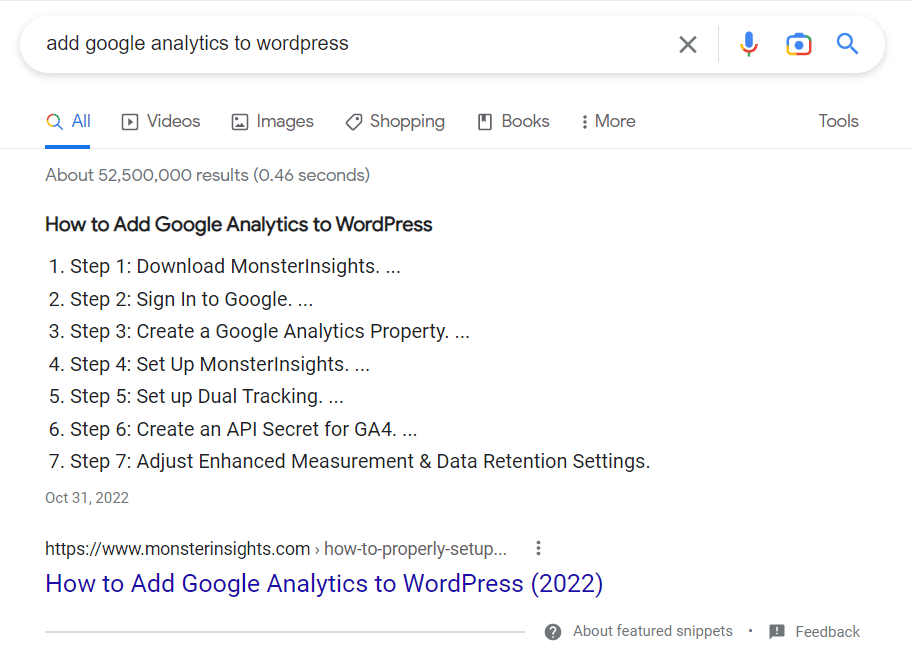
Faire une table des matières dans un article WordPress ne garantit pas que vous obtiendrez une liste en vedette. Mais cela vous donne une chance pour ce genre de classement et de visibilité.
Le moyen facile de créer une table des matières dans WordPress
Vous pouvez créer manuellement une table des matières dans une page Web à l'aide de code HTML. Nous vous montrerons comment plus tard dans cet article.
Cependant, commençons par examiner la manière la plus simple de le faire dans un site WordPress. Le moyen le plus efficace de créer une table des matières dans WordPress consiste à utiliser un plugin.
Dans ce tutoriel, nous utiliserons le plugin All in One SEO (AIOSEO) pour créer une table des matières dans une page WordPress.
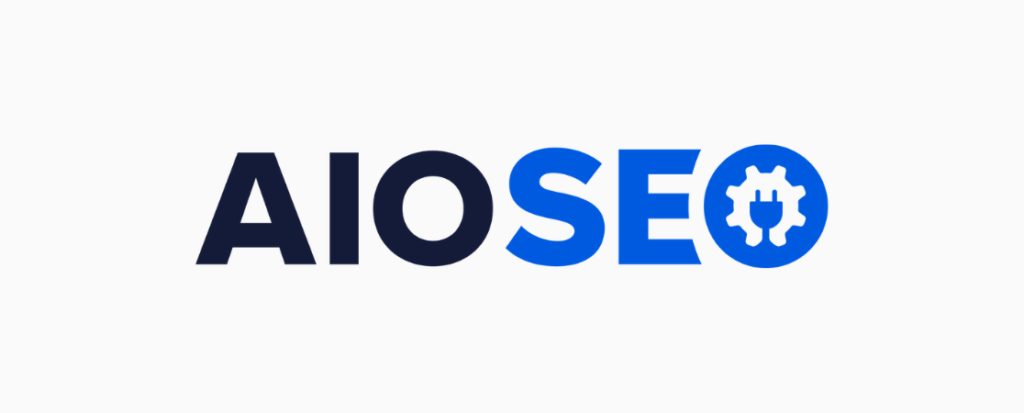
AIOSEO est le meilleur plugin SEO pour WordPress. Il donne aux débutants en référencement tous les outils dont ils ont besoin pour obtenir des résultats professionnels, sans coder ni embaucher un expert.
Nous recommandons AIOSEO Pro, qui est livré avec des fonctionnalités puissantes comme un assistant de lien interne et un gestionnaire de redirection. Il gère également des tâches de référencement plus basiques telles que l'optimisation des titres, des méta-descriptions et des mots-clés.
Certaines des autres fonctionnalités et outils de référencement impressionnants d'AIOSEO :
- Analyse et notation de votre référencement on-page, avec des conseils clairs pour s'améliorer
- Génération de sitemaps personnalisés
- Balisage de schéma automatisé pour la FAQ, les recettes, les articles et 15 autres
- Optimisation pour les entreprises locales et en personne
- Analyse des liens de page, éditeur robots.txt et bien plus encore
Ce plugin premium facilite également la création de tables des matières dans WordPress. Continuez à lire et découvrez comment !
Étape 1. Installer AIOSEO
La première étape consiste à installer All in One SEO sur votre site WordPress. Pour commencer, sélectionnez un plan sur AIOSEO.com et obtenez votre licence. La version de base vous donne accès à la fonction Table des matières.
Après vous être enregistré et avoir une clé de licence, cliquez sur Télécharger AIOSEO pour enregistrer le fichier du plugin sur votre ordinateur.
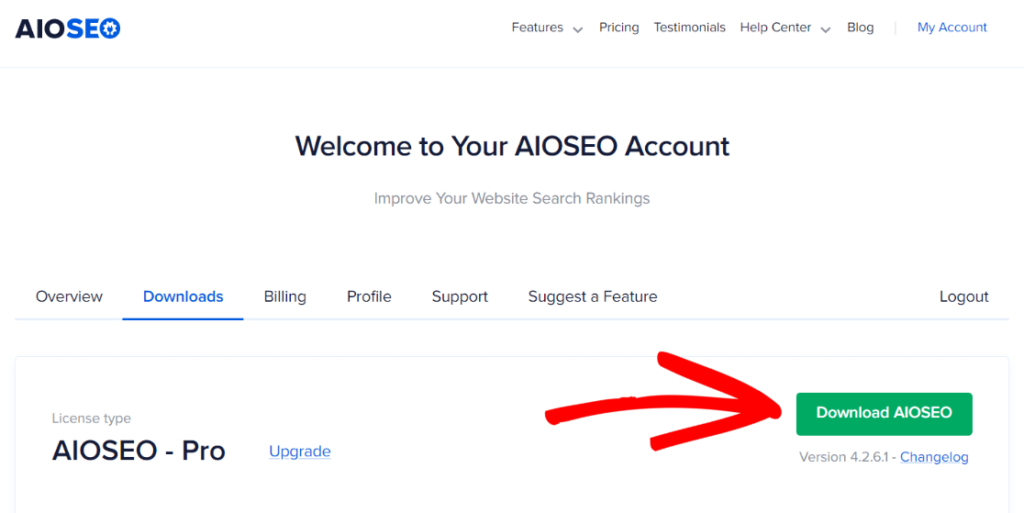
Maintenant, vous devez vous connecter à WordPress et installer ce fichier. Ouvrez le tableau de bord WordPress et cliquez sur le lien de menu Plugins » Ajouter un nouveau . Cliquez ensuite sur le bouton Upload Plugin sur cet écran.
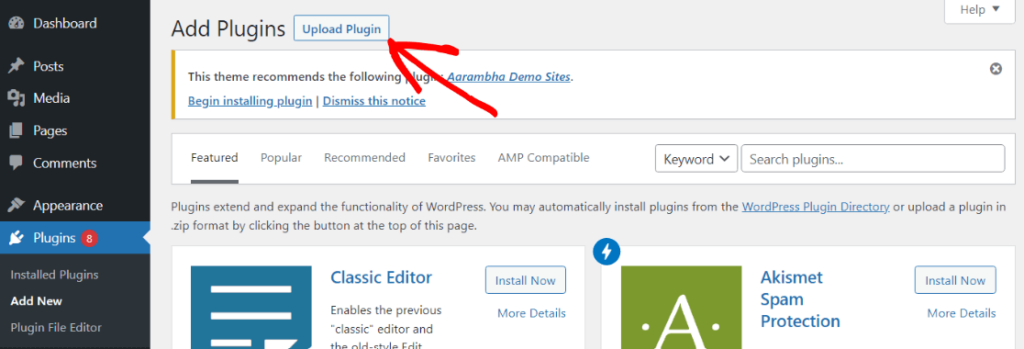
À partir de là, vous choisirez le fichier que vous venez de télécharger depuis AIOSEO et cliquez sur Installer maintenant .
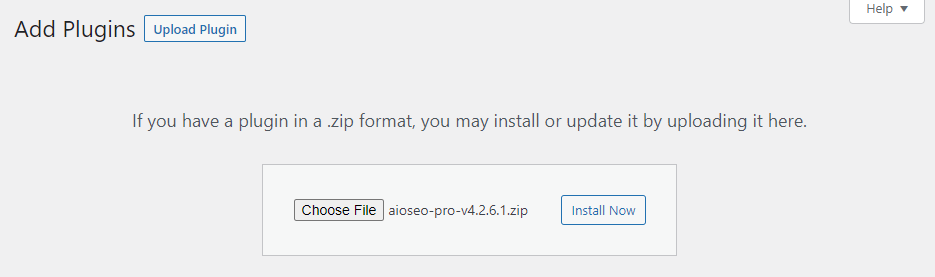
Cliquez sur Activer le plugin sur l'écran suivant, et votre plugin AIOSEO est actif et prêt à être utilisé ! L'assistant de configuration vous aidera à travers le reste de la configuration en quelques clics.
Si vous avez d'autres questions sur ce processus, consultez le guide d'installation d'All in One sur AIOSEO Pro.
Étape 2. Ouvrir un article ou une page WordPress
Bien que vous puissiez créer une table des matières dans un nouveau message, la méthode la plus efficace consiste à terminer d'abord votre message et à ajouter une table des matières au brouillon terminé.
Vous pouvez également insérer une table des matières dans un article publié si vous le souhaitez. La mise à jour d'un article avec du nouveau contenu et des liens est un excellent moyen de garder le contenu du site à jour.
Alors, allez-y et ouvrez une page WordPress dans laquelle vous souhaitez insérer une table des matières. Choisissez une publication ou un article contenant plus de quelques centaines de mots et comportant plusieurs en-têtes de section.
Nous utiliserons l'article que vous lisez comme exemple.
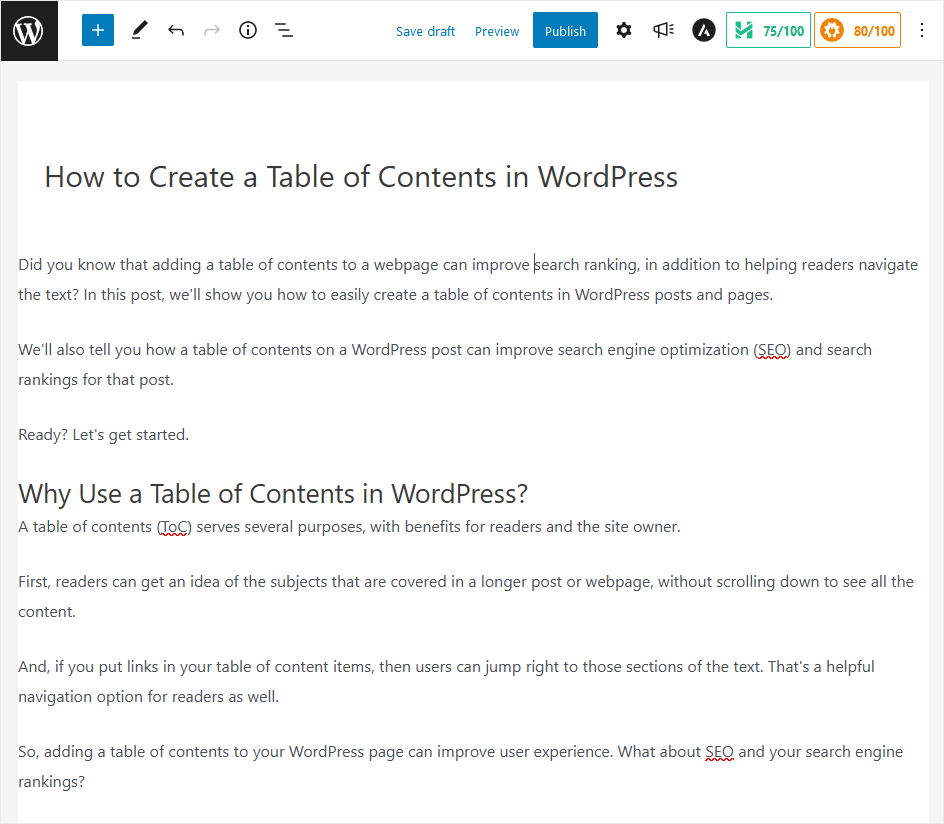
Étape 3. Ajouter le bloc Table des matières AIOSEO
L'étape suivante consiste à placer votre curseur dans l'écran de l'éditeur WordPress à l'endroit où vous souhaitez afficher votre table des matières. Cliquez sur Ajouter un bloc et vous verrez la fenêtre contextuelle de sélection de bloc.

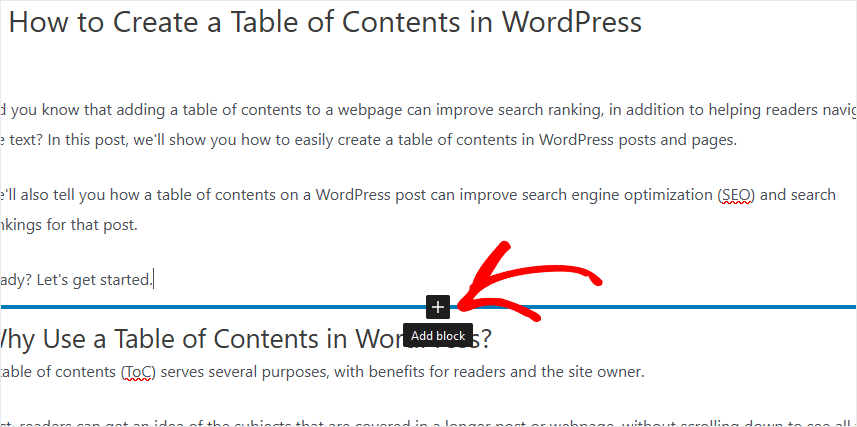
Tapez ensuite « aioseo » dans le champ de recherche. Vous verrez plusieurs blocs personnalisés inclus dans AIOSEO, notamment AIOSEO Table of Contents .
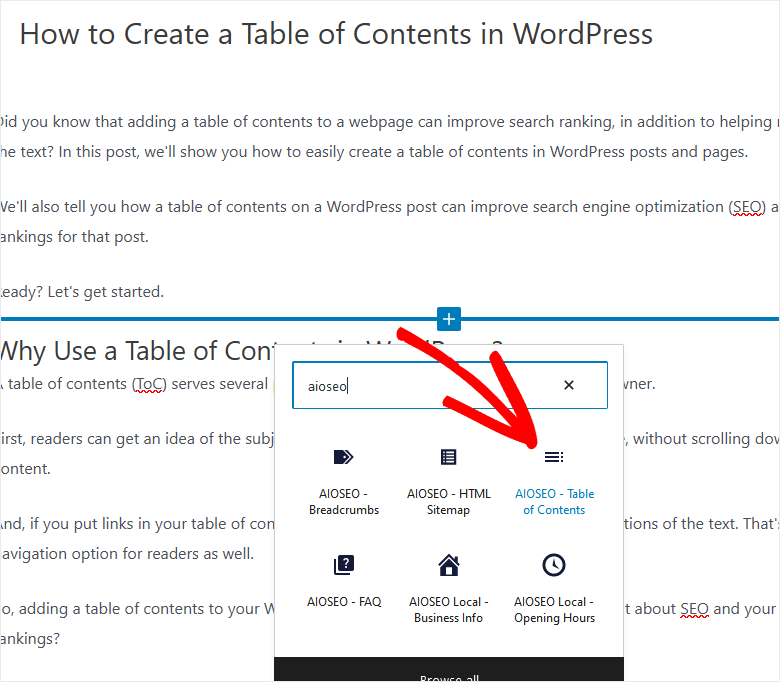
Cliquez sur le bloc Table des matières et AIOSEO génère immédiatement votre table des matières. Vous verrez tous vos titres de section dans l'ordre dans lequel ils apparaissent dans le corps du message.
AIOSEO crée également automatiquement des liens cliquables à partir des éléments de la table des matières vers les en-têtes correspondants.
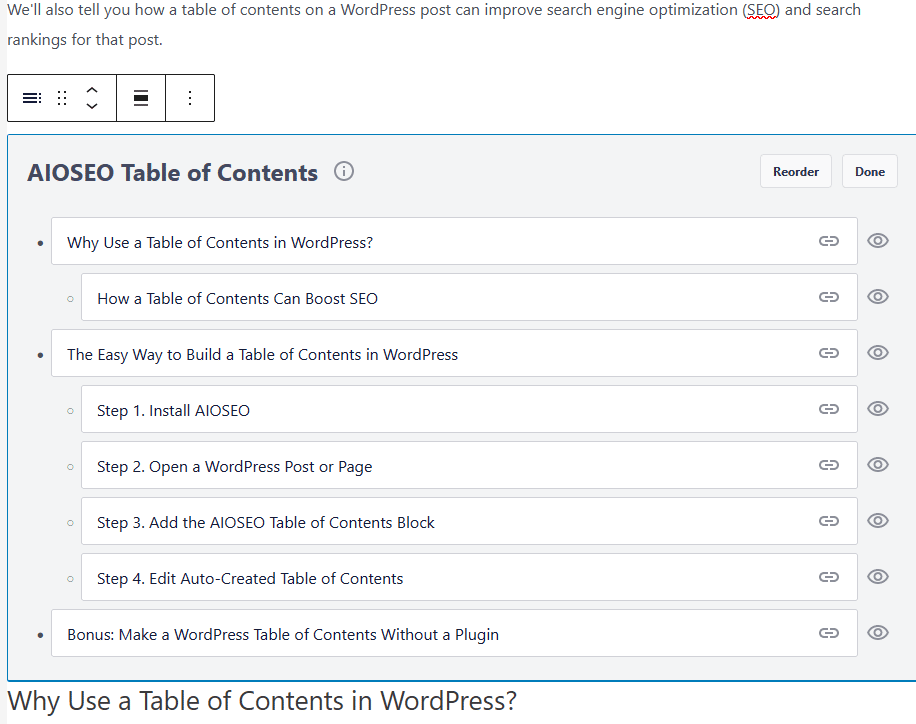
Étape 4. Modifier la table des matières créée automatiquement
Si vous êtes satisfait de la structure et du contenu de votre table des matières, vous pouvez continuer et cliquer sur le bouton Terminé .
Cependant, si vous souhaitez réorganiser les éléments de votre table des matières ou en masquer certains, AIOSEO vous permet de le faire rapidement et facilement.
Pour supprimer des éléments de la table des matières, cliquez simplement sur l'icône en forme d'œil à droite. Ils seront grisés dans le tableau et n'apparaîtront pas dans la table des matières affichée aux utilisateurs.
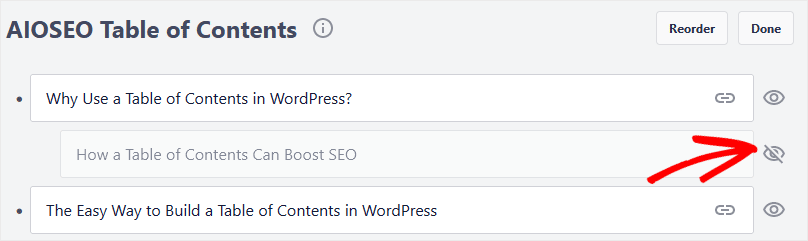
Pour organiser vos éléments de la table des matières dans un ordre différent, cliquez sur le bouton Réorganiser . Ensuite, vous pouvez faire glisser et déposer les éléments dans l'ordre de votre choix.
Lorsque vous êtes satisfait du contenu et de l'ordre de votre table des matières, cliquez sur Terminé . Votre table des matières personnalisée fait désormais partie de votre page. Cliquez sur Aperçu pour voir à quoi il ressemble sur votre site Web actuel :
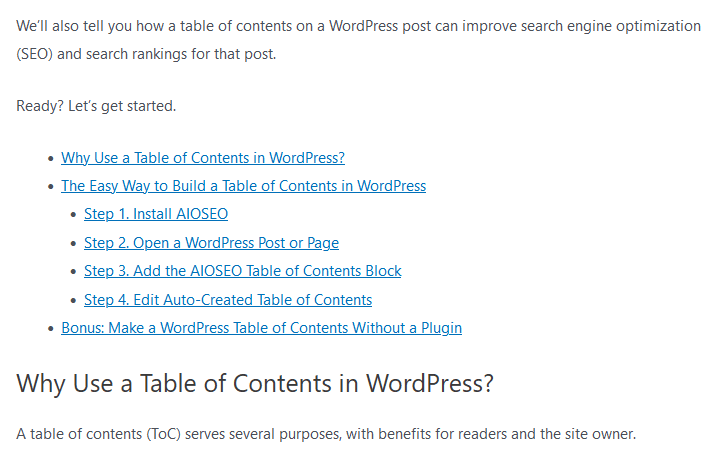
Si vous le souhaitez, vous pouvez ajouter un titre au-dessus de votre table des matières ou le style de votre choix. Allez-y et testez les liens maintenant pour vous assurer qu'ils vont aux bonnes parties de votre message.
Lorsque vous devez modifier la table des matières, cliquez simplement à l'intérieur du bloc dans l'éditeur. Vous reviendrez au mode d'édition dans le bloc AIOSEO Table des matières .
Une fois que votre table des matières est parfaite, vous êtes prêt à publier !
Bonus : créer une table des matières WordPress sans plugin
Si vous ne souhaitez pas utiliser de plugin pour créer une table des matières pour une raison quelconque, ne vous inquiétez pas. Vous pouvez toujours créer une table des matières sans plugin et offrir les mêmes avantages aux lecteurs.
Pour ce faire, vous allez d'abord créer une liste, puis insérer des liens depuis les éléments de votre liste vers les en-têtes de votre table des matières.
Cependant, vous n'êtes pas obligé d'utiliser un format de liste. Vous pouvez créer une table des matières avec des liens en utilisant le formatage de paragraphe normal, mais ce n'est pas aussi courant.
Pour commencer, faites une liste avec le bloc Liste dans l'éditeur de blocs WordPress. Vous pouvez créer une table des matières en utilisant une liste ordonnée (numérotée) ou une liste non ordonnée (à puces).
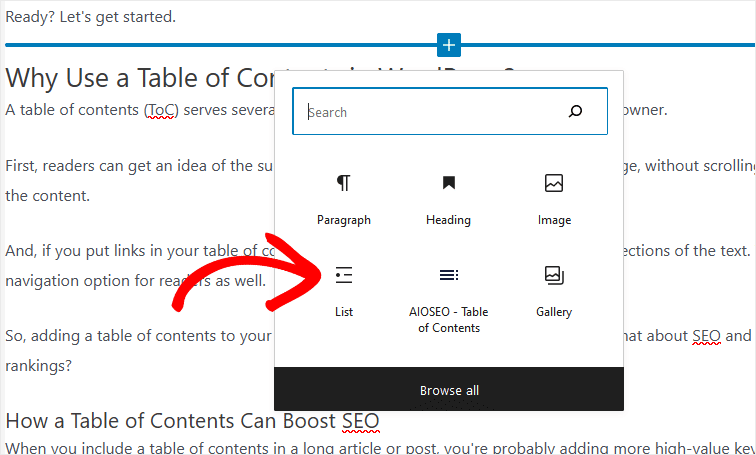
Ajoutez tous les titres de votre message que vous souhaitez dans la table des matières dans votre liste.
Si vous le souhaitez, vous pouvez mettre en retrait les éléments de la liste en les sélectionnant et en cliquant sur l'icône Augmenter le retrait . AIOSEO le fait automatiquement avec son bloc Table des matières, mais vous devrez le faire manuellement.
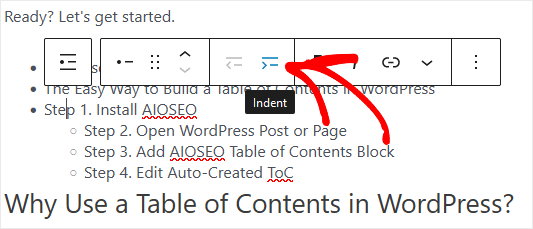
Lier les éléments de la liste au texte d'ancrage du titre
À ce stade, vous allez insérer des liens dans les éléments de la liste. Ces liens internes amèneront les utilisateurs directement à la section du message qui les intéresse.
Utilisons notre premier titre comme exemple, de retour dans l'éditeur de blocs WordPress. Si vous placez votre curseur dans l'en-tête et cliquez, vous pouvez voir le menu des options pour ce bloc. Cliquez sur le menu à trois points à droite, puis cliquez sur Afficher plus de paramètres .
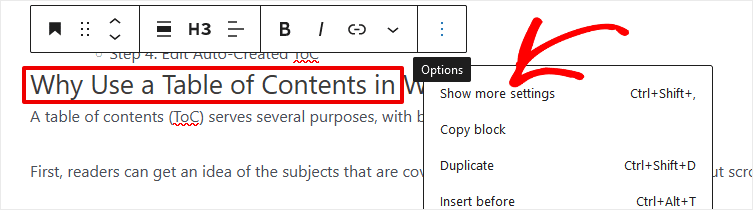
Après cela, vous verrez un nouveau menu de paramètres dans la barre latérale droite. Cliquez sur l'onglet Bloc pour voir les paramètres avancés de ce bloc.
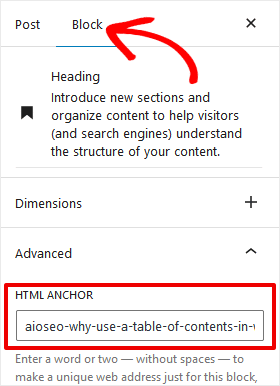
L'étape suivante consiste à copier le texte dans la zone HTML ANCHOR . Assurez-vous de tout copier exactement ou votre lien ne fonctionnera pas. Si vous le souhaitez, vous pouvez modifier le texte d'ancrage avant de le copier.
Maintenant, revenez à la liste à puces que vous avez créée à la dernière étape. Placez votre curseur dans l'élément de liste où vous voulez votre lien et cliquez sur l'icône Lien .
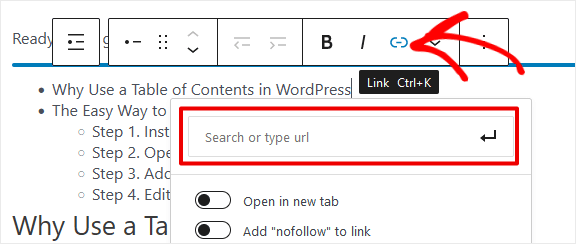
Vous verrez une fenêtre contextuelle dans laquelle vous pourrez entrer votre cible de lien. Dans ce cas, collez le texte d'ancrage HTML que vous avez copié à partir du bloc de titre plus tôt, avec un hashtag (#) devant le texte. Le hashtag indique à WordPress et aux navigateurs Web qu'il s'agit d'un lien interne dans la même page.
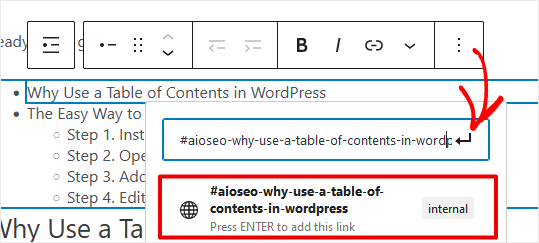
Cliquez sur la flèche Retour pour ajouter le lien et l'enregistrer. Comme vous pouvez le voir, l'éditeur de blocs vous indique qu'il s'agit d'un lien interne, ainsi que l'intégralité du texte du texte d'ancrage.
Vous devrez maintenant répéter ce processus pour chaque élément de votre liste. Assurez-vous de prévisualiser et de tester vos liens pour les erreurs avant de publier.
Formatez et stylisez la liste comme vous le souhaitez, et vous avez créé une table des matières WordPress manuelle, sans plugin. Bon travail!
Conclusion : comment créer une table des matières WordPress
Comme tout, il existe d'autres façons de créer des tables des matières dans WordPress. Mais, ils suivent tous essentiellement la même formule que nous avons décrite ici.
J'espère que vous avez appris quelque chose dans notre article sur la façon d'ajouter une table des matières à vos pages WordPress ! Si vous aimez cet article, vous pourriez également profiter de ces hacks SEO pour augmenter le trafic organique.
Vous n'utilisez pas encore MonsterInsights ? Qu'est-ce que tu attends?
Et n'oubliez pas de nous suivre sur Twitter, Facebook et YouTube pour des conseils Google Analytics plus utiles.
